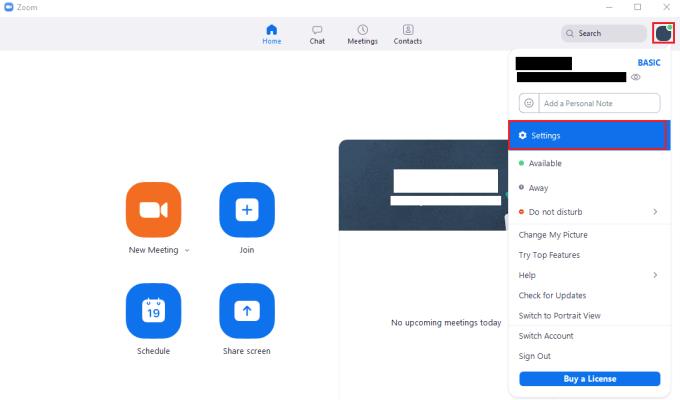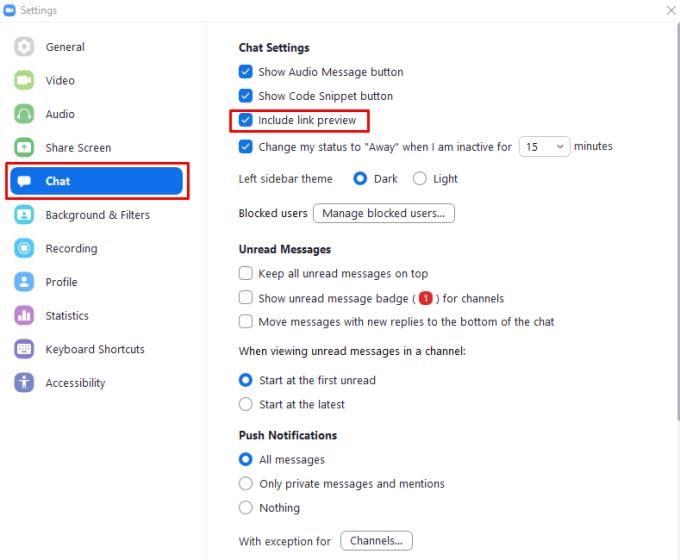När du är i en konversation via Zoom kan du ibland prata om artiklar, sidor eller annat innehåll på internet som du vill dela med den eller de andra du pratar med. Det bästa sättet att dela detta innehåll med andra människor är att skicka länken till dem. Att dela en direktlänk ser till att mottagarna kommer till exakt den webbsida som du vill med minimal ansträngning.
Problemet med många länkar är att de kan ge liten eller ingen indikation om vart de faktiskt leder. Till exempel anger många länkar tydligt vilken webbplats som används men den specifika sidadressen är bara en sträng av slumpmässiga bokstäver och siffror. Ännu värre är länkar från länkförkortningstjänster som skymmer domännamnet på målwebbplatsen och gör det omöjligt att med en blick avgöra vilken webbplats eller specifik sida de leder till. Detta kan leda till oro över skadliga länkar till nätfiskewebbplatser.
En av de saker som kan bidra till att öka förtroendet för en länk är en länkförhandsvisning. Detta är en funktion inbyggd i många chattapplikationer, inklusive Zoom. Länkförhandsvisningar visar huvudbilden på sidan och en förhandsvisning av sidtexten. Den här förhandsvisningen räcker för att visa vad länken leder till, vilket skapar förtroende och hjälper till att fånga läsarnas intresse.
För att aktivera länkförhandsvisningar i Zoom måste du gå in i inställningarna. För att komma åt inställningarna, klicka på din användarikon i det övre högra hörnet och klicka sedan på "Inställningar".
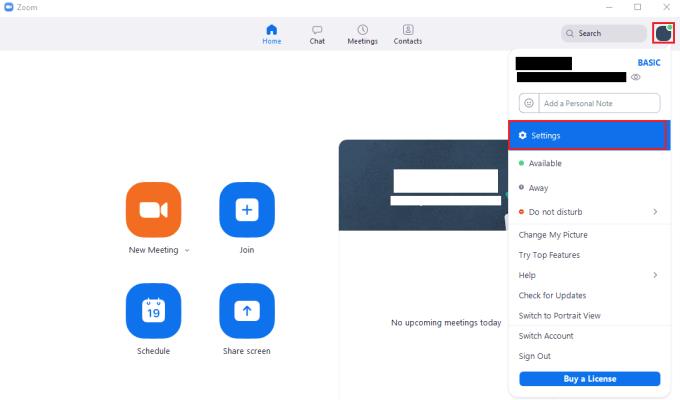
För att komma åt Zooms inställningar, klicka på din användarikon och sedan på "Inställningar" i rullgardinsmenyn.
När du är i inställningarna byter du till fliken "Chatt" och markerar sedan kryssrutan märkt "Inkludera länkförhandsgranskning", som finns på tredje plats från toppen. Den här inställningen gäller endast lokalt för din Zoom-klient, den kommer inte att tvinga andra användare att förhandsgranska länkar.
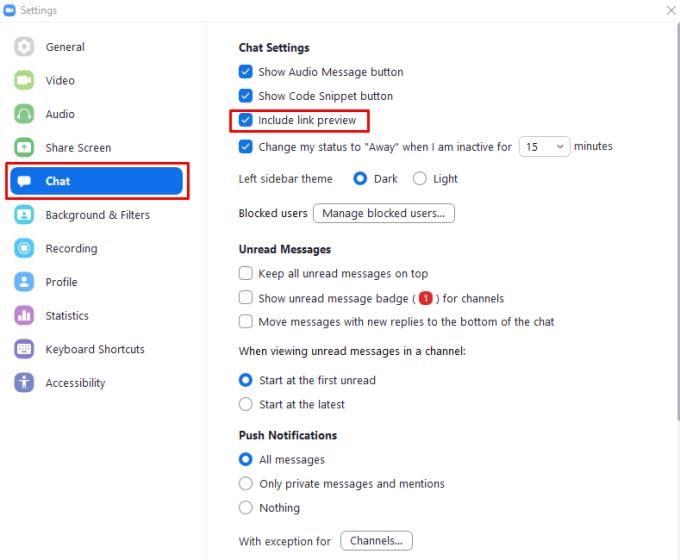
Markera kryssrutan märkt "inkludera länkförhandsgranskning", som kan hittas på tredje plats från toppen.